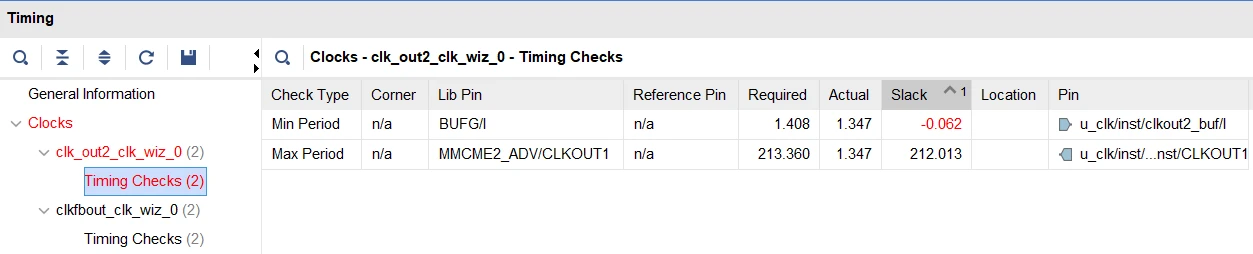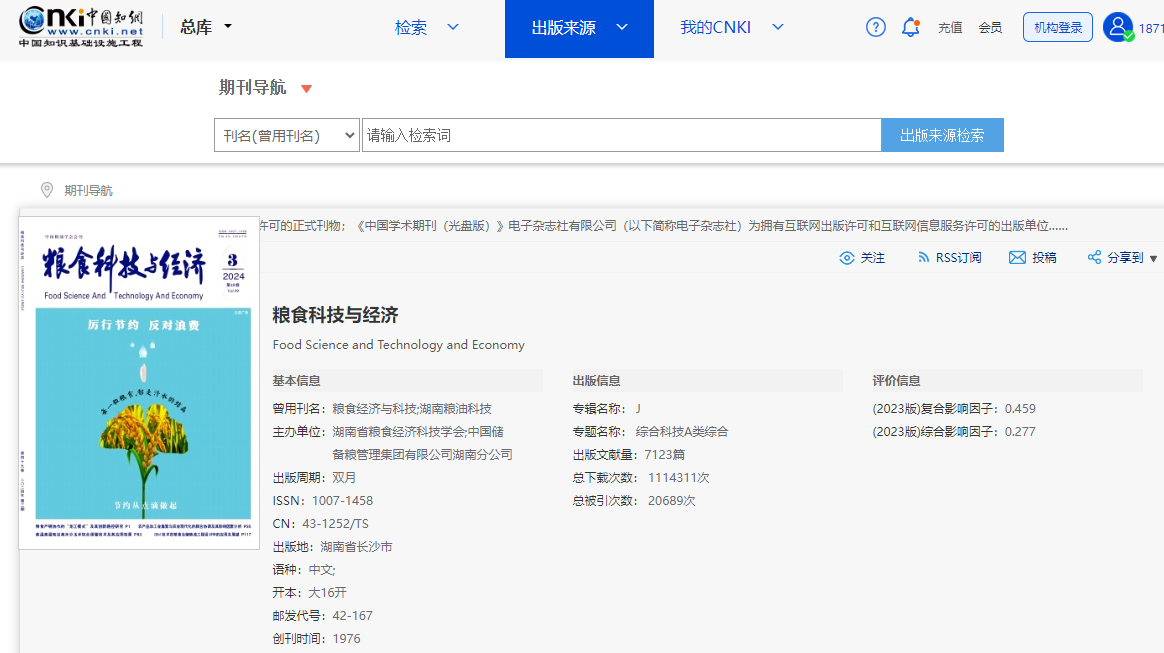文章目录
- 环境
- 需求
- 步骤
- 参考
环境
- Windows 11 家庭中文版
- WPS Office:2024夏季更新 (17827)
注:查看WPS Office版本的方法:
点击左上角的“WPS Office”图标,然后点击右上角的三条横线,在弹出菜单中,选择“关于WPS”,如下图所示:

就能看到WPS Office版本了:

需求
需要以巴黎奥运会为模板,做一个PPT。
步骤
首先要找到以巴黎奥运会为模板的PPT。我是在这里找到的:
https://pan.quark.cn/s/95cce3b64ff6#/list/share/0ffa3b6ebc9d4e76884f150fdd938c39-%E5%B7%B4%E9%BB%8E%E5%A5%A5%E8%BF%90%E4%BC%9A

以 橙色卡通风2024巴黎奥运会PPT模板(1)(1).pptx 为例,把它下载到本地,然后用WPS Office打开:

这个PPT看着不错。接下来,我们来提取它的版式。
点击“视图”菜单项,然后点击“幻灯片母版”,如下图所示:

找到合适的母版版式,比如上图中的版式,然后复制该版式(Ctrl + C)。
接下来,准备应用该版式。新建一个PPT:

类似的,点击“视图”菜单项,然后点击“幻灯片母版”,打开幻灯片母版编辑窗口,然后粘贴刚才复制的版式,如下图所示:

退出编辑:点击“幻灯片母版”菜单项,并点击“退出”选项:

现在,就可以创建幻灯片了。
点击“开始”菜单项,然后点击“新建幻灯片”右边的下拉箭头,在弹出窗口,选择“版式”页签,然后选择刚才复制过来的版式,如下图所示:

双击该版式,可见,新建的PPT页面就是以该版式为模板了,如下图所示:

至此,大功告成!
参考
https://pan.quark.cn/s/95cce3b64ff6#/list/share/0ffa3b6ebc9d4e76884f150fdd938c39-%E5%B7%B4%E9%BB%8E%E5%A5%A5%E8%BF%90%E4%BC%9Ahttps://support.microsoft.com/zh-cn/office/%E5%A4%8D%E5%88%B6%E4%B8%80%E4%B8%AA%E6%BC%94%E7%A4%BA%E6%96%87%E7%A8%BF%E4%B8%AD%E7%9A%84%E5%B9%BB%E7%81%AF%E7%89%87%E6%AF%8D%E7%89%88%E5%B9%B6%E7%B2%98%E8%B4%B4%E5%88%B0%E5%85%B6%E4%BB%96%E6%BC%94%E7%A4%BA%E6%96%87%E7%A8%BF-ab99cf07-3a65-4f50-9d24-f17444a3df9b?ui=zh-cn&rs=zh-cn&ad=cnhttps://www.php.cn/faq/637628.html